Cuando trabajamos en Microsoft Word, normalmente utilizamos una mínima parte de las prestaciones que nos ofrece el programa, tengámoslo en cuenta.
A partir de hoy intentaré ofrecer unos breves artículos los pasos a seguir para realizar distintas acciones que en principio son fáciles pero que realmente utilizamos poco por desconocimiento, pero que en cambio nos van a facilitar nuestras labores diarias.
Hoy comentaré las Marcas de Agua. ¿Cuál es su función? ¿Cómo insertarlas?
¿Qué es una marca de agua?
Una marca de agua es una imagen, logotipo, frase o bien palabras semitransparentes que se colocan sobre un texto o bien imagen, normalmente suelen ser avisos dirigidos a las personas que reciben los documentos o fotos; por ejemplo, “confidencial”, “copia para el comprador”, “borrador”, et… también es frecuente utilizar el logotipo o bien nombre de una empresa.
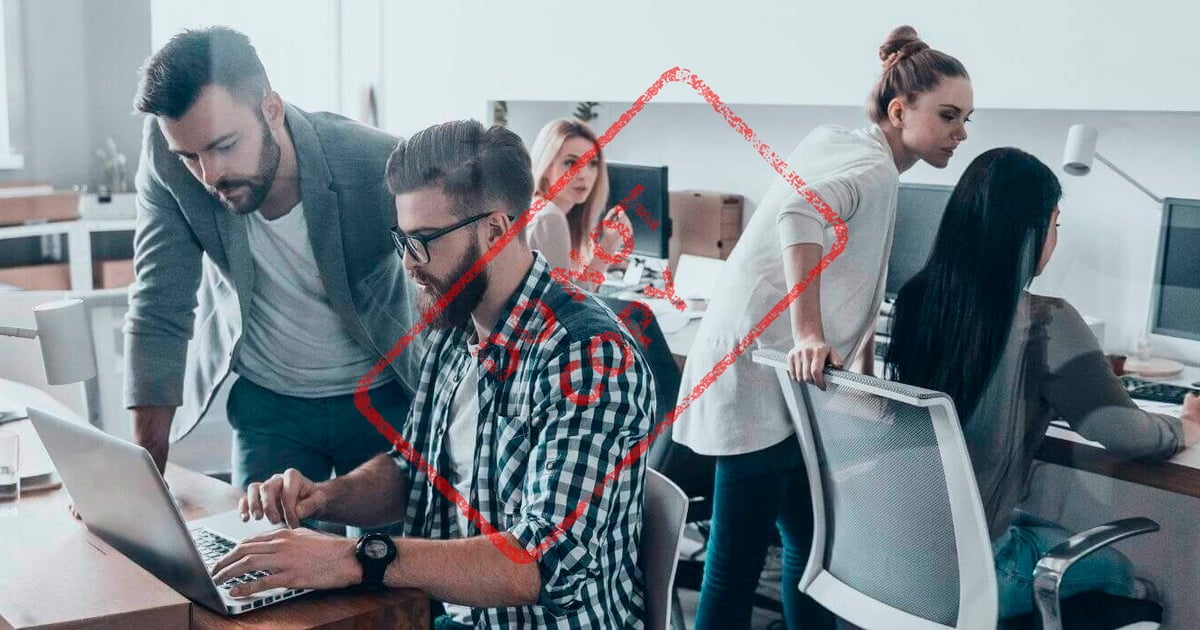
Con la marca de agua evitaremos plagios en las fotos o bien una utilización irregular de contratos, que realmente cuando nos los envían sólo son precontratos o bien borradores para nuestra revisión.
Si estás interesado en potenciar tus conocimientos en Word de forma fácil y rápida visita nuestro Cursos de Ofimática
Sobre estas líneas podéis ver un ejemplo de marca de agua insertada en una imagen, los bancos de imágenes los colocan para que en el momento de visualización podamos elegir la foto que nos interesa, pero siempre hay que tener en cuenta que si la queremos utilizar tendremos que pagar por ella, sólo entonces tendremos la autorización para usarla y evidentemente la marca agua ya no aparecerá en nuestra imagen.
Os adjunto también un par de ejemplos de documentos donde hemos insertado una marca de agua.
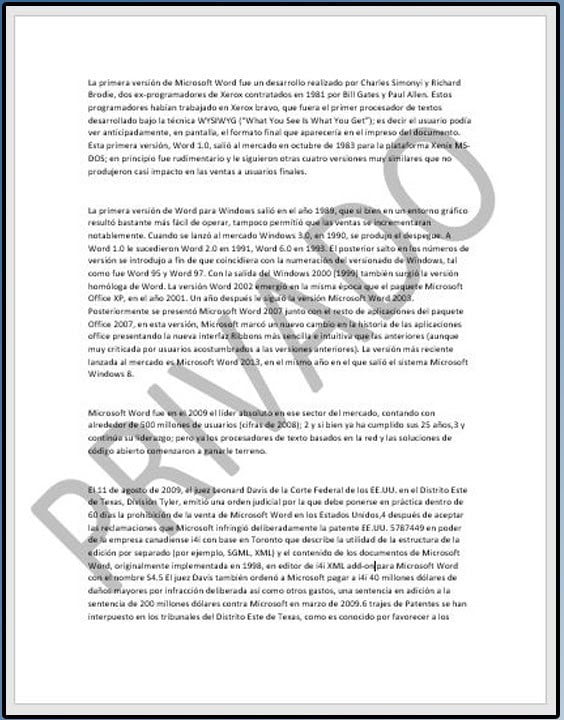
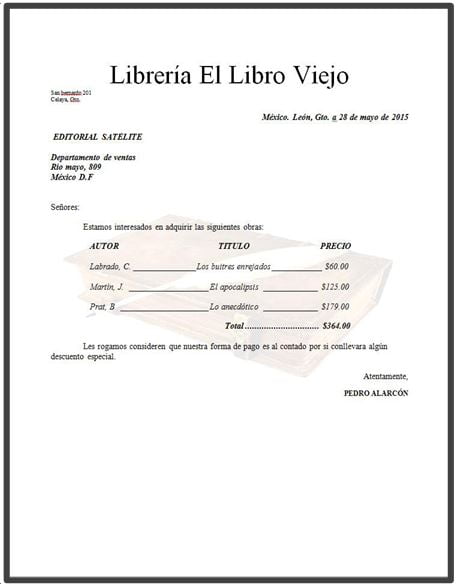
Las marcas de agua pueden ser de cualquier medida o color que nosotros deseemos. Las marcas de agua son palabras o imágenes semitransparentes.
A continuación, os indico como insertar la marca de agua:
- Abrimos nuestro Microsoft Word.
- En la pestaña Diseño, seleccione Marca de agua.
- En el cuadro de diálogo Insertar marca de agua, seleccione Texto y escriba su propio texto de marca de agua o seleccione uno, como BORRADOR, en la lista o bien elija una imagen.
- Seleccione Aceptar.
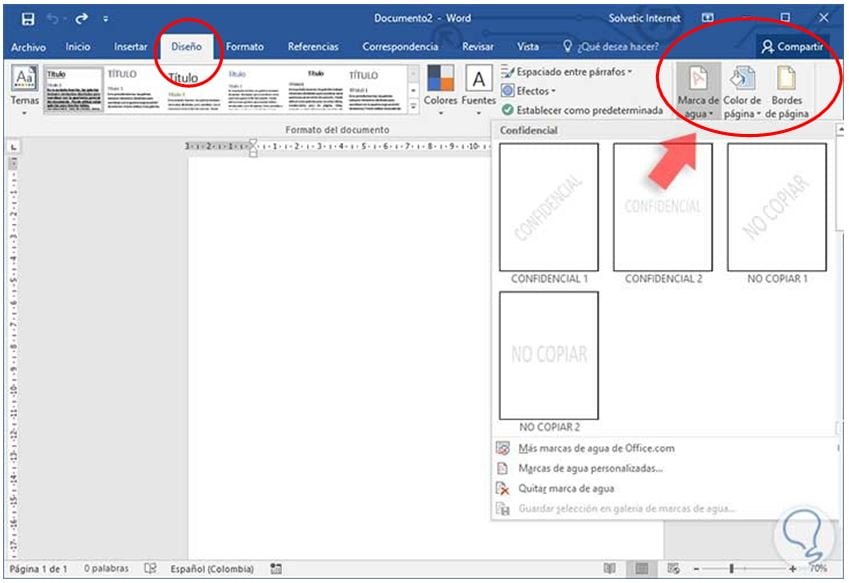
Cuando clicamos en el icono de «Marca de agua» accedemos a otra ventana para poder diseñar nuestra marca.

Si estás interesado en potenciar tus conocimientos en Word de forma fácil y rápida visita nuestro Cursos de Ofimática
Word nos ofrece diferentes alternativas que es interesante saber aprovechar:
- Sin marca de agua.
- Marca de agua de imagen.
- Marca de agua de texto.
- Opción sino deseamos colocar marca de agua.
- Opción para colocar marca de agua con una imagen, foto o bien logo.
- Podemos variar el tamaño (escala).
- Decidir decolorar o no.
- Marca de agua con texto
- Elegimos idioma
- Texto
- Fuente
- Tamaño
- Color
- Decidimos si el texto se coloca de manera horizontal o en diagonal
- Aplicar y aceptar
Espero que este post os haya servido para colocar la marca de agua de forma fácil y le deis mucha utilidad.
Sólo recordaros que para hacer más seguros nuestros documentos en el momento de enviarlos es muy recomendable exportarlos a PDF y en todas las ocasiones, podemos insertar una contraseña de apertura, temas que os explicaré más adelante en posteriores post.
Si estás interesado en potenciar tus conocimientos en Word de forma fácil y rápida visita nuestro Cursos de Ofimática

